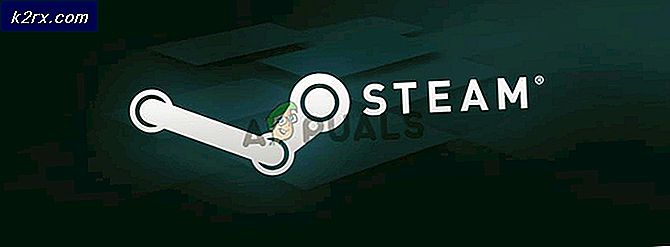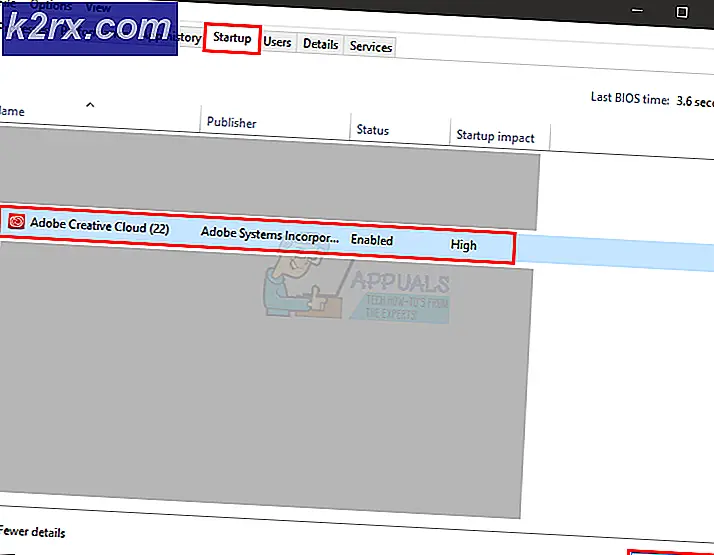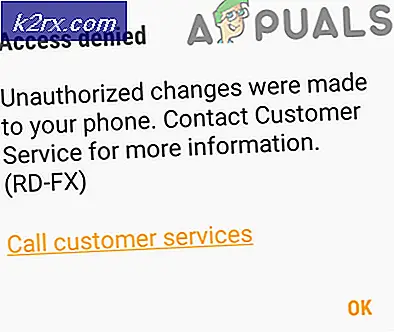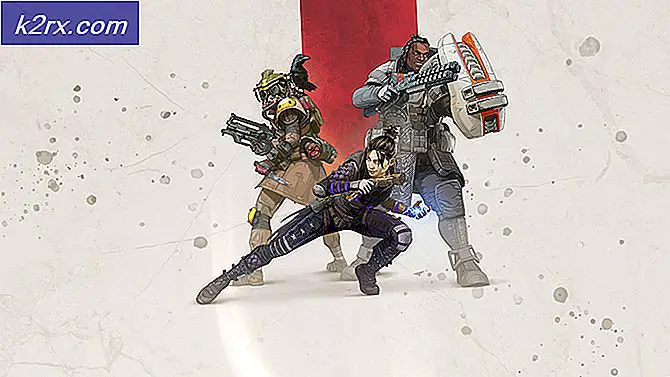Hvordan sløre videobakgrunn i Skype
I stedet for alltid å slå av videochatt når du trenger å skjule bakgrunnen mens du har en samtale, lar Skype deg nå endre bakgrunnen mens du har en videosamtale. Med funksjonen kan du enkelt tømme bakgrunnen eller bare endre bakgrunnen med et bilde.
Du kan angi innstillingen mens du har en video, eller du kan angi den for alle videosamtalene, der du ikke trenger å endre den manuelt i hver samtale. Funksjonen er for tiden bare i desktop-apper som er Windows, Mac og Linux, slik at du ikke kan bruke den på mobil ennå.
Hvordan sløre videobakgrunn i Skype
Du kan uskarpe videobakgrunnen for bare den aktuelle samtalen med følgende trinn:
Merk:Hvis du ikke finner alternativene som er beskrevet i trinnene, må du oppdatere Skype-skrivebordsprogrammet til den nyeste versjonen. Gå til den siste delen for detaljer om hvordan du oppdaterer Skype-applikasjonen
- Mens du er i videosamtalen, holder du markøren over videosamtalen for å vise alternativmenyen nederst
- Klikk på Mer ikonet nederst i høyre hjørne og klikket Velg bakgrunnseffekt
- Å velge Uklarhetfra listen over bakgrunner, og den vil bli brukt på samtalen
Følg disse trinnene for å angi uskarphet for alle videoer som standard:
- Fra Skype-chat-skjermen, klikk på profilbildet ditt og naviger til Innstillinger
- Flytte til Lyd video innstillinger
- Under Velg bakgrunnseffekt delen, velg Uklarhet
Oppdaterer Skype for å få uskarphetsbakgrunnsfunksjonen
Her er metodene for hvordan du kan oppdatere Skype til den siste versjonen for å sikre at du har uskarphetsbakgrunnsfunksjonen.
For Windows 10-brukere:
- Åpen Microsoft Store og søk etter Skype i søkefeltet
- Klikk på Skype fra resultatene, og klikk deretter Oppdatervær så tålmodig til den er ferdig.
For Mac-brukere:
- Åpne Skype-appen
- Klikk på Skype fra øverste verktøylinje
- Klikk Se etter oppdateringerog klikk deretter Oppdater
For brukere av Windows 7 og 8:
- Åpne Skype-appen
- Klikk på Hjelp fra verktøylinjen. Hvis verktøylinjen ikke er synlig, trykker du på ALT tastaturknappen, og den vil verktøylinjen
- Klikk deretter på Se etter oppdateringer manuelt og oppdater deretter